윈도우11 업데이트 후 무한재부팅? KB5039302 복구 및 복원
윈도우11 업데이트 후 무한재부팅? KB5039302 문제발생
최근 마이크로소프트(MS)가 출시한 윈도우11 KB5039302 업데이트가 일부 사용자들에게 심각한 무한 재부팅 문제를 일으키면서, MS는 해당 업데이트의 배포를 일시 중지했습니다.

이번 윈도우11 업데이트는 선택적 프리뷰 업데이트로, 몇 가지 새로운 기능과 변경 사항이 포함되어 있으며, 윈도우 업데이트를 통해 "다운로드 및 설치" 버튼을 클릭하면 설치가 진행됩니다.
윈도우11 무한 재부팅 문제의 원인
윈도우11 업데이트를 설치한 일부 사용자들은 심각한 무한 재부팅 문제를 보고했습니다.

MS에 따르면 이번 버그는 윈도우 11 22H2 및 23H2의 클라이언트 버전으로 구동되는 컴퓨터에 영향을 미치며, 특히 가상 머신 도구 및 가상화 중첩 기능(예: CloudPC, DevBox, Azure 가상 데스크톱)을 사용하는 장치에서 문제가 발생할 가능성이 높습니다.

MS는 "2024년 6월 26일에 출시된 KB5039302 업데이트를 설치한 후 일부 장치가 시작되지 않을 수 있다"면서 "영향을 받은 시스템은 반복적으로 다시 시작될 수 있으며 정상적인 사용을 복원하려면 복구 작업이 필요할 수 있다"고 밝혔습니다.
문제 발생의 구체적인 사례
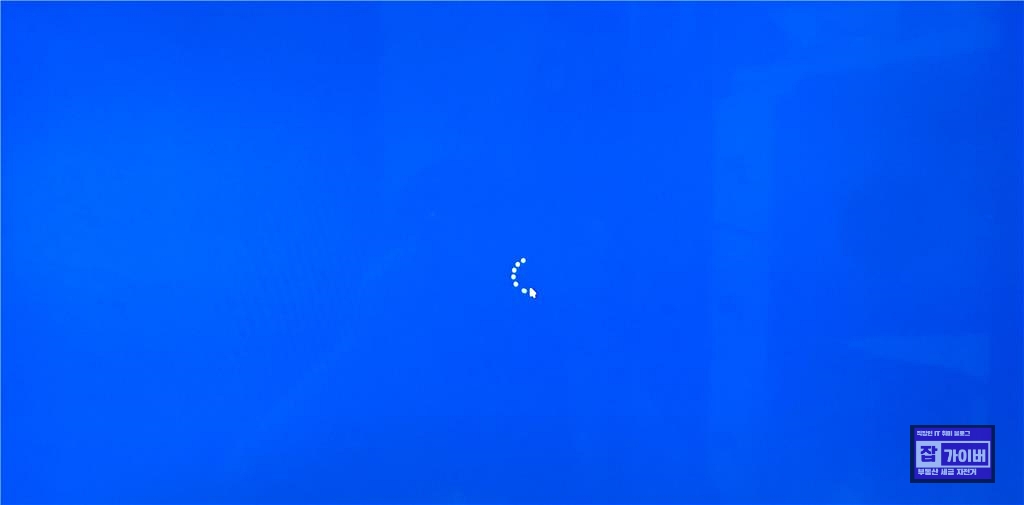
이 문제는 주로 다음과 같은 상황에서 발생할 수 있습니다:
- 가상 머신 도구 사용 시: 가상 머신 도구는 여러 운영 체제를 한 컴퓨터에서 실행할 수 있게 해주는 소프트웨어로, 이번 업데이트가 이러한 도구와 충돌을 일으켜 무한 재부팅을 유발할 수 있습니다.
- 가상화 중첩 기능 활성화 시: 가상화 중첩 기능은 가상 머신 내부에서 또 다른 가상 머신을 실행할 수 있게 해주는 기능으로, 이 기능을 사용하는 시스템에서 특히 문제가 발생할 가능성이 높습니다.
해결 방안 및 예방 조치
윈도우11 업데이트 후 무한부팅 무한로딩 안전모드 해결
윈도우11 업데이트 후 무한부팅 무한로딩 안전모드 해결 윈도우 운영체제를 사용하면서 윈도우11, 윈도우10, 윈도우8.1 등 윈도우 업데이트 후 무한부팅 및 무한로딩이 발생하면서 정상적으로 윈
jab-guyver.co.kr
현재 MS는 KB5039302 업데이트의 배포를 일시 중지한 상태이며, 문제를 해결하기 위한 조치를 취하고 있습니다.
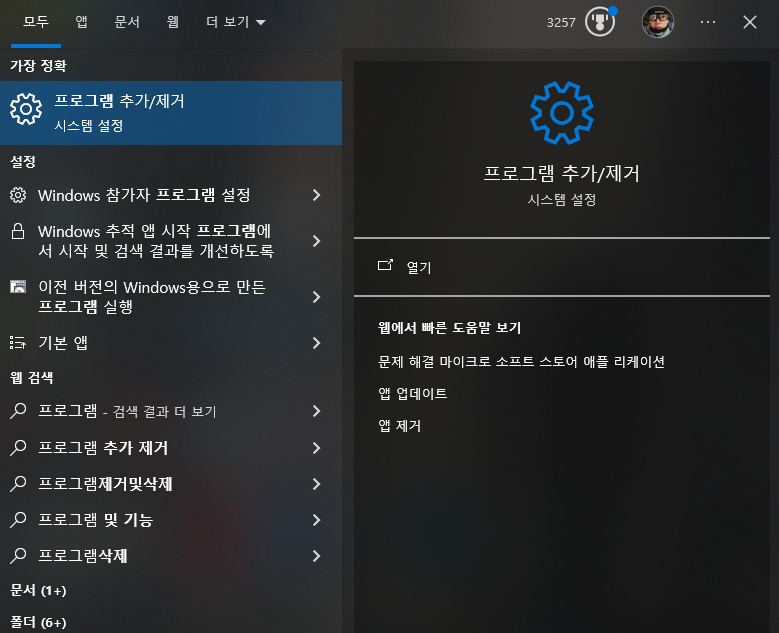
사용자는 다음과 같은 방법으로 문제를 예방하거나 해결할 수 있습니다.
윈도우 프로그램 추가제거로 들어갑니다.

다음 관련설정 -> 프로그램 및 기능 -> 설치된 업데이트 보기를 선택합니다.
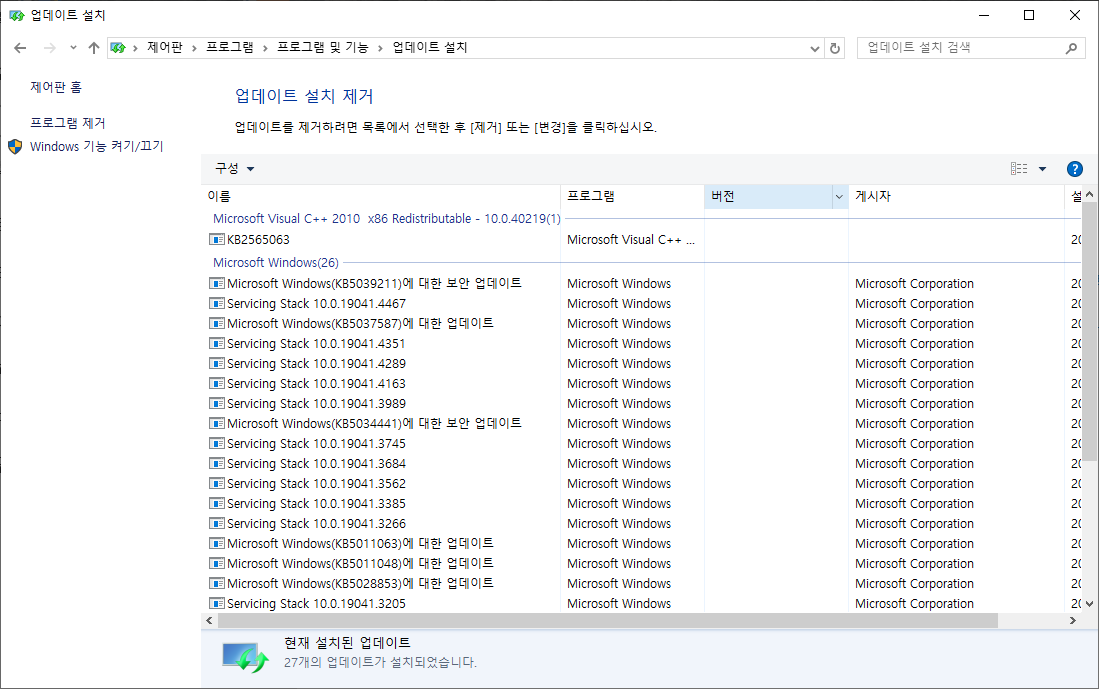
그럼 지금까지 업데이트 한 항목이 모두 표시되며 여기서 삭제하고자 하는 윈도우 업데이트 파일을 찾아 제거합니다.
추가로 윈도우 업데이트로 인해 문제가 발생하는 경우 아래와 같은 설정을 통해 사전에 방지 및 복구할 수 있습니다.
윈도우 업데이트 수동 설치방법
만약 윈도우 사용 시 업데이트가 지연되거나 불편하다면 CMD 명령어를 통해 수동으로 자동업그레이드가 가능합니다.
윈도우 CMD 관리자권한으로 실행 후 아래명령어를 입력합니다.
winget upgrade --all그럼 자동으로 윈도우 업데이트 진행이 됩니다.
- 업데이트 연기: 업데이트를 설치하기 전, 다른 사용자들의 피드백을 확인하고 문제가 해결될 때까지 업데이트를 연기하는 것이 좋습니다.
- 복구 모드 진입: 무한 재부팅 문제에 직면한 경우, 안전 모드로 부팅한 후 최근 설치된 업데이트를 제거하여 문제를 해결할 수 있습니다.
- 백업 유지: 중요한 데이터를 정기적으로 백업하여, 문제가 발생했을 때 데이터를 복구할 수 있도록 준비하는 것이 중요합니다.
MS는 이번 문제를 빠르게 해결하기 위해 노력 중이며, 사용자들에게 최신 정보를 제공하고 있으며 앞으로도 윈도우11 업데이트 설치 전, 공식 웹사이트나 커뮤니티를 통해 최신 정보를 확인하는 것이 중요합니다.
윈도우11 업데이트 실패 0x8024800 오류 복구 해결방법
윈도우11 업데이트 실패 0x8024800 오류 복구 해결방법 윈도우11 업데이트 중 발생하는 0x80248007 오류는 이전 버전인 윈도우 10에서도 나타나던 문제로, 윈도우 11에서도 동일하게 발생합니다. 이 오
jab-guyver.co.kr
윈도우11 초기화 방법 포맷 없이 초기설치 되돌리기
윈도우11 초기화 방법 포맷 없이 초기설치 되돌리기 컴퓨터나 노트북 등을 구입해서 윈도우 설치 후 사용하게 되면 점점 느려지게 되는데 이 때 기존의 윈도우 삭제하기 위해서는 c드라이브 포
jab-guyver.co.kr
'IT 리뷰 > 윈도우 Tip' 카테고리의 다른 글
| 컴퓨터 개인정보 보호 인터넷 보안설정 바이러스 방어 Tip (0) | 2024.07.03 |
|---|---|
| 파일 복호화 해제 EZC 암호화 압축 보안설정 이지크립트 해제 (0) | 2024.06.29 |
| 노트북 발열 온도 낮추는 방법 9가지내구성 수명저하 원인 (0) | 2024.06.26 |




댓글